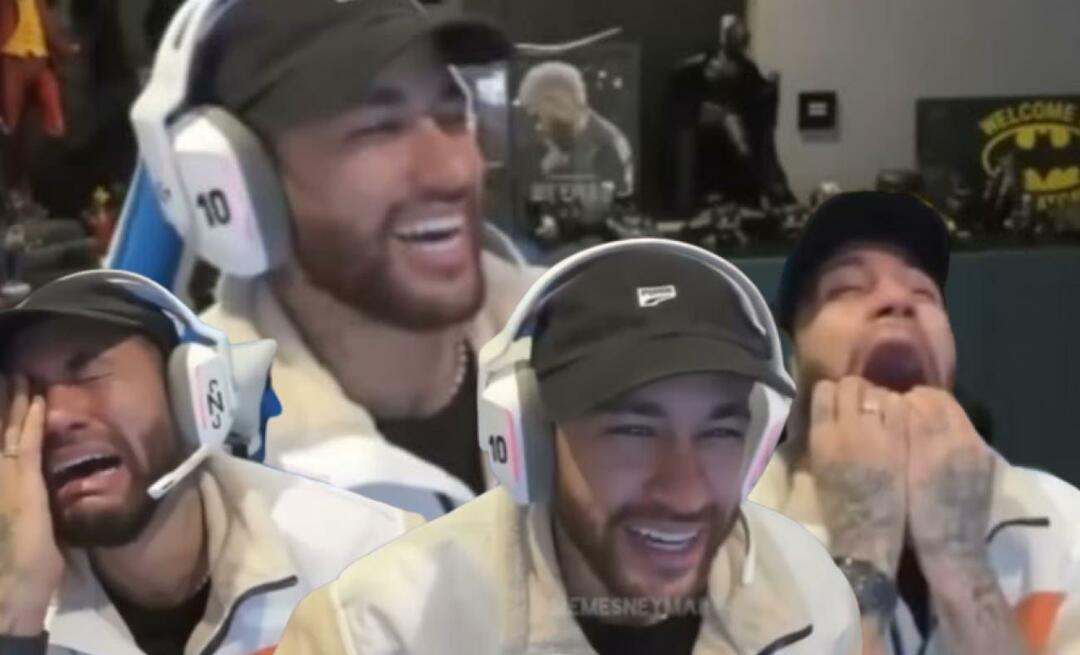Postup zpoždění, odložení nebo naplánování doručení e-mailových položek aplikace Outlook 2010
Microsoft Office Microsoft Produktivita Outlook 2010 / / March 17, 2020
 Už jste někdy poslali e-mail, který chcete Vrátit? “OMG, narazil jsem na SEND !!!„Nebo možná máte e-mail, který chcete doručit na plán místo okamžitého odeslání. V obou případech je aplikace Outlook 2010 jednoduchá, pokud víte, kde společnost Microsoft tuto funkci zastrčila. Dobré pro vás, ukážu vám nejen návod, jak odložit nebo naplánovat e-mail, ale také mám snímky obrazovky, které vám usnadní používání a sdílení.
Už jste někdy poslali e-mail, který chcete Vrátit? “OMG, narazil jsem na SEND !!!„Nebo možná máte e-mail, který chcete doručit na plán místo okamžitého odeslání. V obou případech je aplikace Outlook 2010 jednoduchá, pokud víte, kde společnost Microsoft tuto funkci zastrčila. Dobré pro vás, ukážu vám nejen návod, jak odložit nebo naplánovat e-mail, ale také mám snímky obrazovky, které vám usnadní používání a sdílení.
BTW - O tom jsem již hovořil v minulosti pomocí aplikace Outlook 2007, takže pokud stále používáte aplikaci Outlook 2007, klikněte na níže uvedené odkazy:
- Jak Odložit Doručování e-mailů pomocí aplikace Microsoft Outlook 2007
- Jak Zpoždění nebo Plán Doručování e-mailů pomocí aplikace Outlook 2007
Nyní se podívejme na proces aplikace Outlook 2010, počínaje zpožděním postupu nebo naplánováním doručování e-mailů.
Jak oddálit nebo naplánovat doručení jedné e-mailové položky aplikace Outlook 2010
1. V aplikaci Outlook 2010 Klikněte naNový Email napsat novou zprávu.
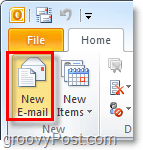
2. V nové zprávě Klikněte na Možnosti stuha a pak Klikněte na Zpoždění doručení.
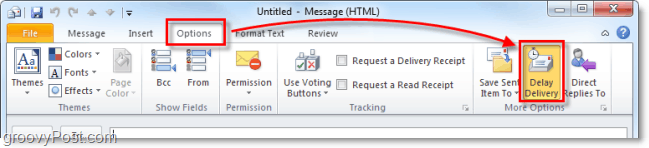
3. Pod Možnosti doručení nadpis, ŠekNedodávat dříve: a pak Vybrat datum a čas, kdy chcete doručit e-mail. Po dokončení Klikněte naZavřít.
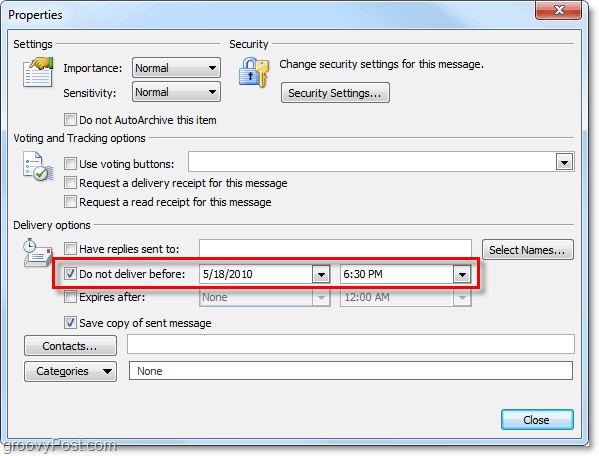
To zahrnuje doručení jedné položky v aplikaci Outlook, ale co když chcete, aby to aplikace Outlook automaticky udělala pro každý e-mail; něco jako Vrátit zpět funkci odesílání e-mailů v Gmailu.
Jak oddálit doručování „všech“ e-mailových položek v aplikaci Outlook 2010
4. V aplikaci Outlook 2010 Klikněte naSoubor> Info a potom dole Klikněte na Spravovat pravidla a upozornění knoflík.
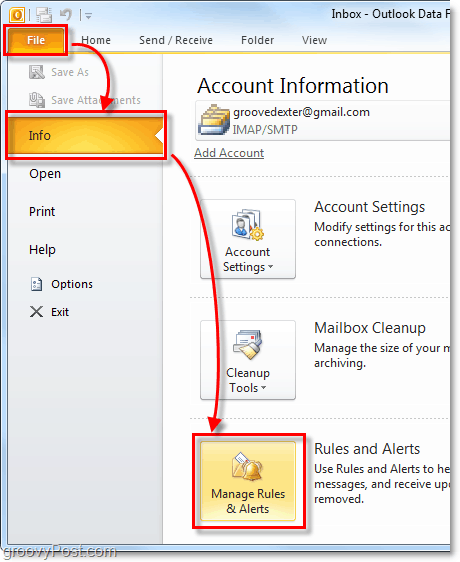
5. Otevře se okno Pravidla a upozornění. Klikněte naNové pravidlo
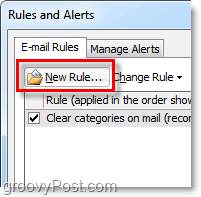
6. V Průvodci pravidly, který se objeví pod Začněte od prázdného pravidlaKlikněte naPoužít pravidlo pro zprávy, které posílám. Pak Klikněte naDalší>
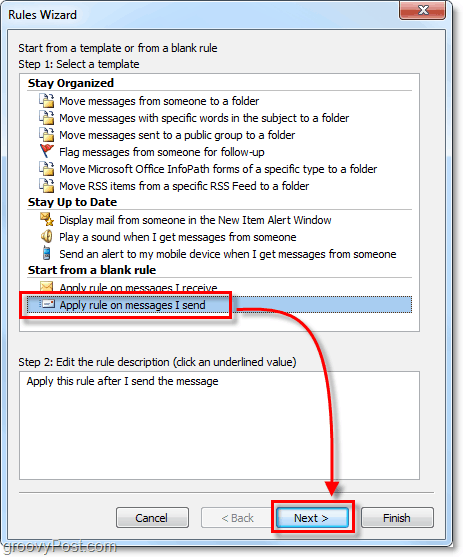
7. V dalším okně (Vyberte podmínky) neklikejte na nic v horním poli. Prostě Klikněte nadalší a úplně to přeskočit.

8. Protože jsme nevybrali žádné podmínky, aplikace Outlook zobrazí výzvu Aplikovat pravidlo ke každé zprávě z ní odeslané. Klikněte naAno potvrdit, že je to správné.
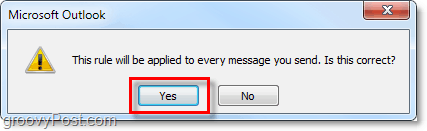
9. Dále vybereme akci. Šekodložit doručení o číslo minut. Nyní jděte dolů a Klikněte na modrá počet a v poli Odložené doručení, které se objeví Typ v počet minut chcete, aby aplikace Outlook počkala před odesláním e-mailů. 10 minut je pro mě dobré místo, kde začít. Jakmile to zadáte, Klikněte naOK a pak Další>
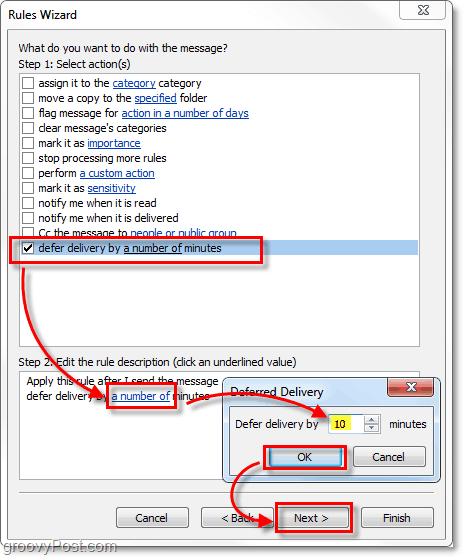
10. Dále zvolíme výjimky. Abychom zajistili, že e-maily s vysokou prioritou projdou, musíme Šeks výjimkou případů, kdy je označen jako důležitost. Znovu jděte dolů a dole Klikněte na modrá důležitostodkaz a v zobrazeném poli VybratVysoký. Jednou hotovo Klikněte naOK a pak Další>
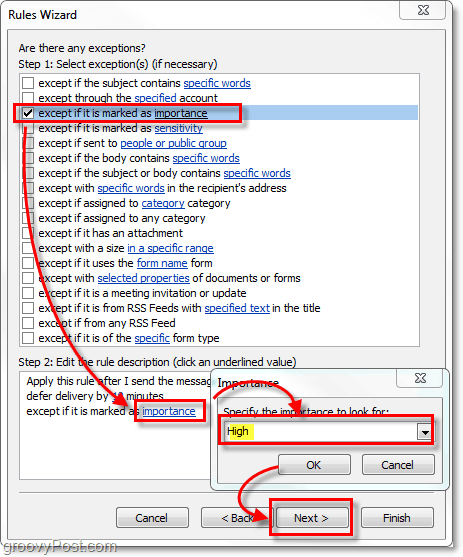
11. Konečně poslední okno. V části Krok 1: Typ v název pro vaše pravidlo „odeslání vrácení / zpoždění doručení“ aplikace Outlook. Jakmile to uděláte, nechte vše, co je * a Klikněte na Dokončit.
* Pokud v aplikaci Outlook používáte více e-mailových účtů, nezapomeňte Šek Vytvořte toto pravidlo na všech účtech box.
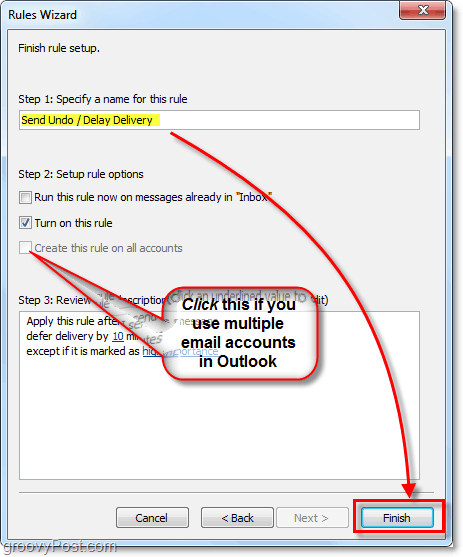
Hotovo! To trvalo několik kroků, ale nyní je aplikace Outlook nastavena na zpoždění / odložení doručení každého e-mailu, který odešlete Pokud není e-mail je označen jako S vysokou prioritou. Tento proces vám umožní zrušit tyto e-mailové zprávy „oops“ a stále rychle získat důležitou poštu citlivou na čas.
Pokud chcete změnit počet minut nebo deaktivovat odložené doručení, stačí se vrátit zpět Pravidla a upozornění a pak buď Zrušte zaškrtnutí nové pravidlo, které jste vytvořili nebo Klikněte na počet minut v popisu pravidla je změnit.
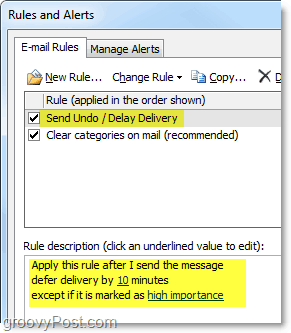
Myšlenky, komentáře, návrhy pro snadnější způsob použití různých kroků bezplatného produktu? Vložte komentář níže! Vždy se rád učím něco nového!